Cara scan tanda tangan perlu diketahui oleh Anda yang akan membuat surat edaran digital karena jika surat dibuat menggunakan komputer/laptop yang belum touchscreen maka ttd tidak dapat dibuat langsung.
Sementara jika membuat tanda tangan dengan cara menggambar menggunakan mouse hasilnya akan jelek.
Di samping untuk membuat surat edaran digital, scan tanda tangan diperlukan bila Anda bertugas sebagai admin kantor/sekretaris dan ditugaskan untuk mencetak ratusan surat. Atasan Anda tidak mungkin mau menandatangani surat sebanyak itu, solusinya adalah dengan scan tanda tangan atasan Anda.
Cara Scan Tanda Tangan Menggunakan Aplikasi Android
Anda tidak memerlukan mesin pindai maupun printer yang ada scannernya untuk dapat scan ttd. Cukup gunakan aplikasi Android, yaitu Scan Siganture.
1. Buat Tanda Tangan di Kertas
Setelah Anda berhasil menginstall aplikasi Scan Signature, buat tanda tangan pada kertas putih menggunakan pulpen warna hitam. Buat tanda tangan dengan ukuran yang besar. Bila memungkinkan gunakan kertas berukuran A5 dan penuhi kertas tersebut dengan tanda tangan Anda.
2. Scan Hasil Tanda Tangan
Selanjutnya, buka aplikasi Scan Signature. Klik icon gallery yang berada di bagian bawah tengah. Aplikasi akan meminta akses foto dan media HP, berikan akses.
- Klik tombol Scan Signs
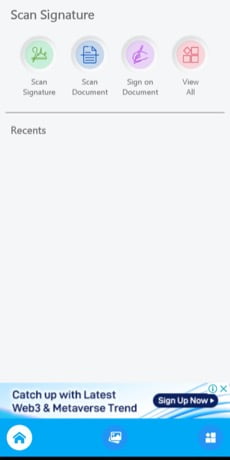
- Pilih logo kamera. Aplikasi akan membuka kamera HP Anda.
- Arahkan kamera HP ke tanda tangan yang tadi sudah Anda buat. Atur fokus kamera sehingga tanda tangan terlihat jelas, tidak blur.
- Bila sudah yakin bahwa fokus kamera terarah pada tanda tangan tersebut, potret tanda tangan.
- Crop bagian foto yang tidak diinginkan
- Klik tanda checklist/centang di pojok kanan atas
3. Atur Ketajaman Hasil Scan
Hasil scan tidak akan jelas seperti contoh berikut:

- Geser tombol bar pada tulisan Fix Scan hingga tanda tangan terlihat jelas sesuai dengan keinginan Anda.
- Jika sudah sesuai dengan keinginan Anda, klik tombol save di kanan bawah
- Beri nama file tersebut, supaya mudah mencarinya beri nama “Tanda Tangan” -> OK
4. Memindahkan File Tanda Tangan ke Dokumen
File tanda tangan tersebut akan tersimpan pada gallery HP pada folder Scan_Sig. Untuk memindahkannya ke dokumen maupun surat edaran, pertama-tama pindahkan dahulu file tanda tangan tersebut ke PC/laptop menggunakan kabel data atau dengan cara mengunggahnya ke Google Drive. Jangan mengirimnya melalui WhatsApp karena saat di unduh tanda tangan akan terlihat hitam semua, termasuk background-nya.
Jika sudah Anda pindahkan, Langkah selanjutnya adalah:
- Buka dokumen/surat yang akand ditandangani menggunakan Microsoft Word
- Klik insert -> Pictures -> This Device -> Downloads
- Pilih file tanda tangan
- Klik kanan tanda tangan tersebutèWrap Text -> In front of text
- Kecilkan ukuran file tanda tangan, lalu letakkan ke bagian dokumen/surat yang Anda inginkan
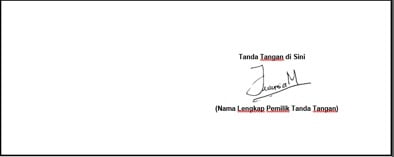
- Save dokumen/surat, lalu cetak sebanyak keperluan Anda.
Membuat Tanda Tangan Langsung Pada Aplikasi Scan Signature
Sign Signature bukan hanya bisa di gunakan untuk memindai ttd, Anda juga dapat langsung membuat tanda tangan pada aplikasi tersebut caranya adalah:
- Pada halaman awal/beranda Scan Signature masuk ke menu Scan Signature
- Anda akan diminta untuk membuka kamera atau gallery, abaikan keduanya dengan cara klik area selain logo kamera dan logo gallery
- Atur ketebalan pena dengan cara menggeser tombol bar pada tulisan Pen Size. Geser ke kanan untuk menebalkan, geser ke kiri untuk menipiskan
- Lalu tanda tangan langsung pada layar HP menggunakan jari maupun stylus pen. Disarankan untuk menggunakan stylus pen agar hasilnya rapi
- Jika sudah jadi, klik tombol save.
Cara scan tanda tangan menggunakan aplikasi Android tersebut sangat mudah dan murah-meriah, Anda tidak perlu mengeluarkan modal untuk membeli mesin scanner.
Baca juga: Cara Mengedit Hasil Scan Seperti Aslinya Paling Gampang

